Se seu Windows tem problemas ou travamentos realizar uma Inicialização Limpa pode solucionar. Você deve começar a ter sua atenção para um possível culpado de terceiros que possa contribuir para a instabilidade do seu computador Windows 11.
Alguns problemas que podem ser resolvidos com uma Inicialização Limpa do Windows é:
- Problemas para instalar ou desinstalar programas
- Problemas para iniciar programas
O que é uma Inicialização Limpa do Windows?
Uma “inicialização limpa” inicia o Windows com um conjunto mínimo de drivers e programas, para que você possa determinar se um programa em segundo plano está interferindo no seu jogo ou programa.
Qual a Diferença Entre Inicialização Limpa e modo de segurança?
Inicialização Limpa é semelhante a iniciar o Windows no modo de segurança, mas a Inicialização Limpa fornece mais controle sobre quais serviços e programas são executados na inicialização para ajudá-lo a isolar a causa de um problema.
Passo a Passo para Executar uma Inicialização Limpa no Windows
#1 Procure por msconfig no iniciar ou Tecle “Windows + R” e digite msconfig na caixa que aparece
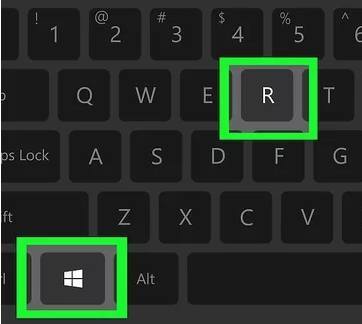
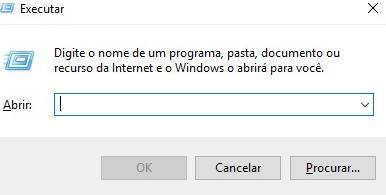
#2 Na guia Serviços da Configuração do Sistema, selecione Ocultar todos os serviços da Microsoft e, em seguida, selecione Desabilitar tudo. Selecione OK.

#3 Tecle “Ctrl + Shift + Esc” para abrir o Gerenciador de Tarefas. Outra alternativa para encontrar o gerenciador de tarefas é buscar no menu iniciar.
Vá clicando nos serviços e desabilitando-os. Lembre-se quais foram desabilitados, precisará reabilitá-los quando o problema for solucionado no futuro.

#4 feche o gerenciador de tarefas.
Reinicie o computador. Quando você reiniciar o computador, ele estará em um ambiente de inicialização limpa.
Seu computador pode perder temporariamente algumas funcionalidades enquanto estiver em um ambiente de inicialização limpa.
Conclusão
Esse artigo “Windows 10 e 11: Como realizar uma Inicialização Limpa?” pode nos auxiliar com problemas de inicialização de programas e instalações. Depois de feito esse passo a passo pode tentar ver se:
- problemas para instalar ou desinstalar programas foram resolvidos. Mas se a instalação ou desinstalação ainda falhar, isso significa que esse problema não é causado por interferência de outro aplicativo ou serviço. Talvez seja necessário entrar em contato com o fabricante do programa para obter suporte mais específico.
- Problemas para iniciar programas foram resolvidos. Mas se o programa ainda não for iniciado conforme o esperado, esse problema não é causado por interferência de aplicativo ou serviço. Talvez seja necessário entrar em contato com o fabricante do programa para obter suporte mais específico.
Se seu problema for tela azul da morte, esses artigos podem ajudar:
Comment on “Windows 10 e 11: Como realizar uma Inicialização Limpa?”